Настройки и инструменты для веб-мастеров
Этот раздел рассказывает, как сделать следующее:
- Изменить название, описание и ключевые слова сайта.
- Изменить контактные данные, используемые на сайте.
- Загрузить значок сайта.
- Сделать сайт более заметным в результатах поиска и подключить различные поисковые сервисы.
- Исключить некоторые страницы или разделы вашего сайта из индексации поисковыми машинами.
- Включить уведомление посетителей о том, что на вашем сайте используются дополнительные файлы cookie. Эта возможность предназначена преимущественно для веб-мастеров из стран Европейского союза.
Изменение названия, описания и ключевых слов сайта
Имя сайта - это текст, который показывается в заголовке браузера при просмотре вашего сайта. По умолчанию используется текст "Мой сайт", но вы можете изменить его на свое усмотрение.
Описание сайта - это текст, который отображается поисковыми системами рядом с названием вашего сайта в результатах поиска. Ключевые слова служат для того, чтобы когда кто-нибудь введет их в поисковой системе, ваш сайт оказался в списке результатов.
Вы можете указать описание и ключевые слова, которые будут использоваться для всех страниц вашего сайта (Настройки > Общие), а также задать отдельные значения для определенных страниц (Страницы > имя страницы > Изменить описание и ключевые слова страницы).
Чтобы изменить название, описание и ключевые слова сайта:
- Перейдите на вкладку Настройки > Общие.
- Укажите название сайта, которое посетители будут видеть в заголовке окна браузера.
- Если вы хотите, чтобы в заголовке браузера отображалось и название сайта, и имя текущей страницы, поставьте галочку Добавлять название сайта к именам страниц. Это поможет повысить узнаваемость вашего сайта в поисковых системах.
- Введите краткое описание своего сайта (до 255 символов).
- Укажите ключевые слова, которые дают представление о вашем сайте (оптимальное количество слов - 10-15).
Это описание и ключевые слова будут использоваться по умолчанию для новых и уже существующих страниц.
- Нажмите OK, чтобы сохранить изменения.
Изменение контактной информации
Контактные данные и название компании, которые вы указали на первом шаге создания сайта, отображаются в соответствующих местах и элементах сайта, таких как страницы О нас и Контакты и в модуле Карта. Вы можете изменить эту информацию во всех этих местах сразу (на вкладке Настройки > Владелец) или по отдельности на каждой из страниц.
Загрузка значка сайта
Значок сайта - это небольшое изображение, которое показывается в адресной строке браузера при посещении сайта, а также рядом с названием сайта в списке закладок. Значок сайта можно создать с помощью любого из многочисленных онлайн-приложений и затем загрузить его в этом окне. Этот значок будет виден всем посетителям.
Чтобы загрузить значок своего сайта:
- Перейдите на вкладку Настройки > Общие.
- Нажмите Обзор и укажите расположение значка, который вы хотите загрузить. Значок будет загружен.
- Нажмите OK, чтобы сохранить изменения.
Чтобы удалить значок своего сайта:
- Перейдите на вкладку Настройки > Общие.
- Нажмите Удалить в разделе Значок. Значок будет удален.
- Нажмите OK, чтобы сохранить изменения.
Подтверждение владельца сайта
Подтверждение владения сайтом может потребоваться при его регистрации или для использования инструментов веб-мастера. Подтверждение обычно выполняется путем загрузки или создания файла с определенным именем.
Чтобы подтвердить свое владение сайтом:
- Перейдите на вкладку Настройки > Другие.
- Предоставьте проверочный файл:
- Если вы знаете имя необходимого проверочного файла, укажите его в поле Создать проверочный файл и нажмите OK. Presence Builder создаст файл автоматически.
- Если вы уже скачали свой проверочный файл с сайта поисковой системы, выберите опцию Загрузить проверочный файл, нажмите Обзор, укажите нужный файл и нажмите OK.
- После того как проверочный файл будет создан или загружен, а ваш сайт - опубликован, подтвердите, что вы являетесь его владельцем на сайте поисковой системы.
- Нажмите OK, чтобы сохранить изменения.
Чтобы внести изменения в HTML-тег <head> своего сайта (например, чтобы добавить мета-код подтверждения владельца):
- Перейдите на вкладку Настройки в главном меню Presence Builder и откройте раздел Другие.
- Нажмите Изменить мета-данные.
- Вставьте код и нажмите ОК.
Примечание. Поддерживаются только стандартные для элемента
<head>HTML-теги. Изменение мета-данных вступит в силу только после публикации сайта. - Нажмите OK, чтобы сохранить изменения.
Добавление аналитического сервиса
Аналитический сервис - это инструмент, позволяющий собирать статистику о посетителях сайта. Зарегистрировавшись в том или ином аналитическом сервисе, например, в Google Analytics, и получив его код, вы можете интегрировать этот сервис в свой сайт.
Чтобы добавить аналитический сервис:
- Зарегистрируйтесь в нужном сервисе и получите его код.
- Перейдите на вкладку Настройки > Другие.
- Нажмите Встроить аналитический сервис.
- Вставьте код, который вы получили от аналитического сервиса, и нажмите ОК.
Примечание. Аналитический сервис начнет работать только после публикации сайта.
- Нажмите OK, чтобы сохранить изменения.
Загрузка карты сайта
Эта функция пригодится, если та или иная поисковая система попросит вас предоставить карту вашего сайта в целях оптимизации и анализа. Ее можно скачать из редактора Presence Builder.
Чтобы скачать карту своего сайта:
- Перейдите на вкладку Настройки > Другие.
- Нажмите Скачать карту сайта.
- Нажмите OK, чтобы скачать файл
sitemap.xml.
Отключение индексации отдельных страниц
Чтобы исключить некоторые страницы из индексации поисковыми системами, вы можете добавить соответствующие директивы в файл robots.txt. Этот файл хранится на том сервере, где опубликован ваш сайт.
Чтобы исключить некоторые разделы вашего сайта из индексации поисковыми системами:
- Перейдите на вкладку Настройки > Другие.
- Нажмите Редактировать robots.txt.
- Введите необходимые директивы. Каждую директиву нужно вводить с новой строки.
Например, чтобы исключить из индексации содержимое папки
/privateи файл/my_secret.html, необходимо добавить следующие строки:User-agent: *
Disallow: /private/
Disallow: /my_secret.html
Более подробную информацию о файле robots.txt и директивах смотрите на сайте http://www.robotstxt.org/robotstxt.html.
Уведомление посетителей сайта о политике в отношении файлов cookie
Если вы находитесь в Европейском союзе, ваш сайт должен предупреждать посетителей о том, что на нем используются дополнительные файлы cookie, и запрашивать их информированное согласие.
Файлы cookie - это небольшие файлы, сохраняемые веб-сервером на компьютерах посетителей. Они могут использоваться для разных целей: от запоминания личных настроек до наблюдения за поведением пользователей для повышения эффективности контекстной рекламы. Дополнительные файлы cookie - это такие файлы, наличие которых не обязательно для нормальной работы сайта. Например, сюда относятся cookie-файлы сервисов статистики и контекстной рекламы, таких как Google Analytics и Google AdSense.
Ваш сайт с большой вероятностью использует дополнительные файлы cookie, если на нем есть следующие функции:
- Google Analytics
- Публикация в Facebook
- Встроенное видео
- Модуль Онлайн-магазин
- Модуль Карта
- Модуль Комментарии
- Модуль Поделиться
- Модуль Скрипт
- Модуль Поиск
Если вы включите уведомление о дополнительных файлах cookie, то вашим посетителям нужно будет подтвердить свое согласие с вашей политикой.
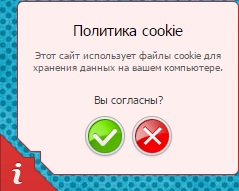
После этого уведомление закроется (вместо него в углу страницы появится значок ![]() ), и посетитель сможет продолжить просмотр вашего сайта. Если посетитель откажется, он будет перенаправлен на сайт google.com.
), и посетитель сможет продолжить просмотр вашего сайта. Если посетитель откажется, он будет перенаправлен на сайт google.com.
Чтобы включить на своем сайте показ уведомление о файлах cookie:
- Перейдите на вкладку Настройки > Другие.
- Нажмите Включить уведомление о файлах cookie.
- Поставьте галочку Показывать уведомление о файлах cookie и нажмите OK.